
У свим оперативним системима је могуће прилагодити приказ информација у мапама да одговарају вашим потребама. Конфигурисање фасцикли у Виндовс-у 10 може се извршити помоћу „Цонтрол Панел-а“ и „Екплорер“. Друга опција је практичнија, јер не морате ићи далеко у подешавања и тражити потребне опције.
Садржај- Промените параметре кроз „Екплорер“
- Како се мења за један директориј
- Како оптимизирати различите директоријуме
- Како додати колоне
- Како да креирате сопствени избор колона
Промените параметре кроз „Екплорер“
Да бисте конфигурирали, отворите било који директориј у Екплорер-у и кликните на картицу "Виев". Горња линија приказује доступне опције, одаберите опцију "Опције". Сада морате да кликнете на линију „Промена поставки мапе“ да бисте отворили прозор са опцијама.
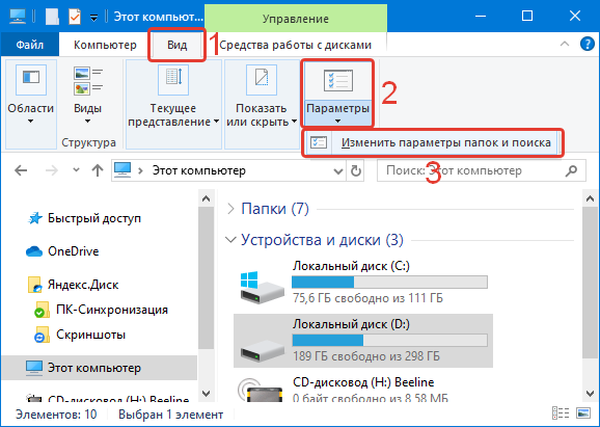
У прозору који се отвори можете:
- на картици „Опћенито“ конфигуришите опције за отварање директорија постављањем маркера поред опција које одговарају вама;
- на картици "Виев" можете поставити додатне параметре за мапе;
- на картици "Претраживање" конфигурирано је индексирање мапа кроз мени "Старт", овдје можете поставити маркер тако да помоћу претраживања можете пронаћи системске мапе, архиве и директоријуме апликација.
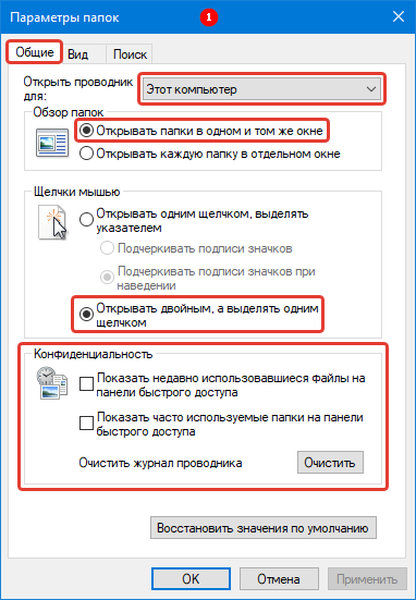
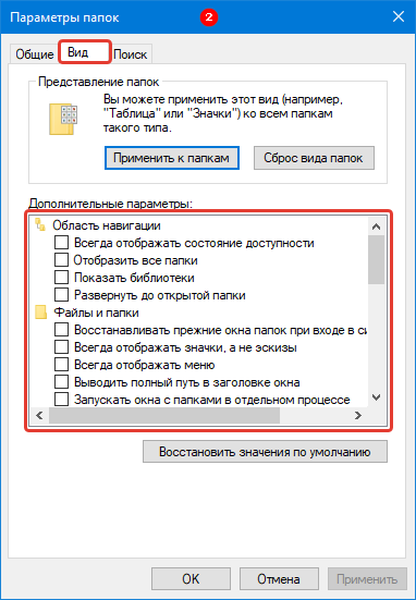
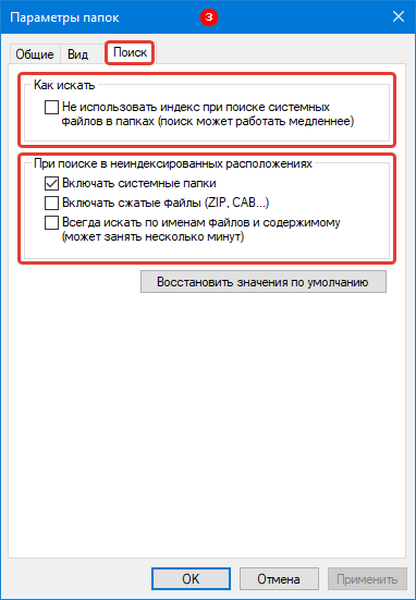 Како уклонити преглед у мапама Виндовс 10
Како уклонити преглед у мапама Виндовс 10Како променити икону фасцикле у оперативном систему Виндовс 10
Како променити боју директоријума у оперативном систему Виндовс 10
Како се мења за један директориј
Ако морате да конфигуришете рад са само једним директоријом, не морате га отварати. Једноставно пронађите објекат за промену на рачунару, а затим десним тастером миша кликните на његову икону и одаберите листу „Својства“ са листе.
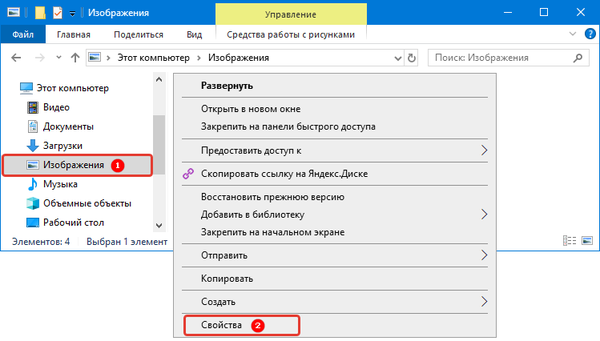
Сваки од картица помаже у промјени властитих опција:
- „Опште“ - овде можете пронаћи информације и променити атрибуте;
- „Приступ“ - ова картица треба да се користи када желите да допустите или забраните употребу датотека у њој другим корисницима ваше кућне или глобалне мреже;
- „Подешавања“ - омогућава вам да оптимизујете мапу за чување одређених датотека, промените њену икону.
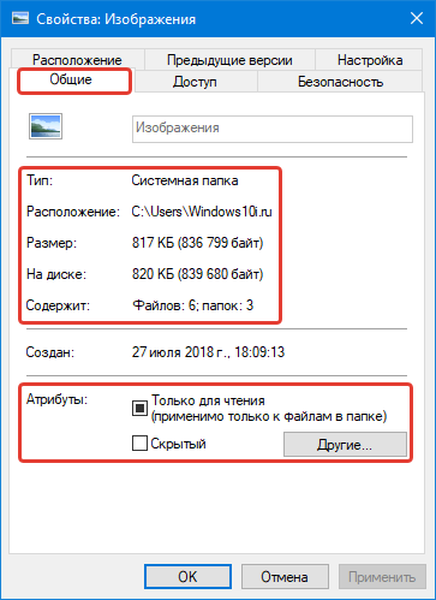
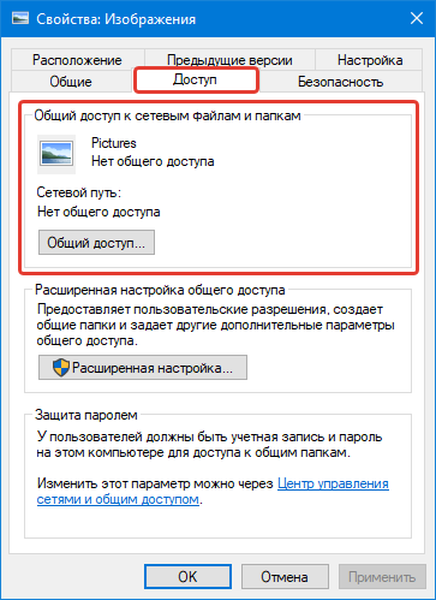
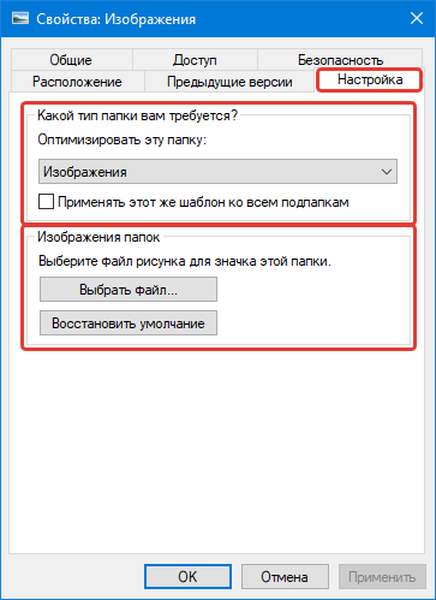
Имена осталих картица говоре сама за себе. Ако требате да примените посебна заштитна подешавања, требало би да се окренете на „Сигурност“, а у „Претходним верзијама“ видећете податке о променама датотека.
Како оптимизирати различите директоријуме
У десетој верзији оперативног система могуће је конфигурисати фасцикле за врсту садржаја који садрже. Ова функција је погодна за употребу да бисте добили више информација о датотекама или променили мрежу табеле. Дајемо пример како оптимизирати пример директорија за слике.
1. Одаберите директориј у који чувате фотографије или цртеже.
2. Кликните десним тастером миша на њу и изаберите ред "Својства".
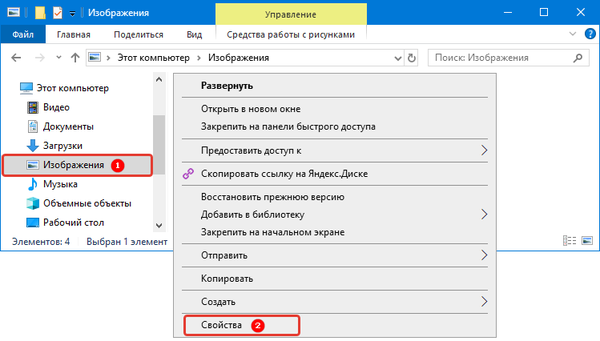
3. У прозору са својствима мапе отворите картицу „Подешавања“.
4. У одељку „Оптимизирање ове мапе“ изаберите ставку „Слике“ са падајуће листе. Ако желите да користите ову опцију у свим угњезденим подмапама, поставите маркер у линији одмах испод.
5. Следећи корак је подешавање изгледа мапе кликом на дугме „Селецт Филе ...“ и одабиром одговарајуће иконе.
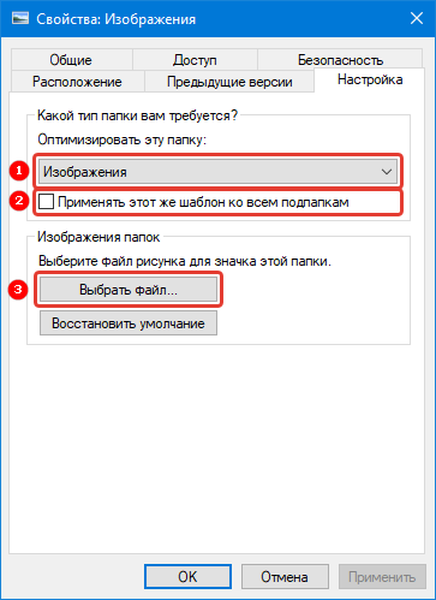
Како додати колоне
Једна од најпогоднијих опција за приказивање података о датотекама је табела. Може се прилагодити вашим жељама. Да бисте то учинили, урадите следеће:
1. Отворите Екплорер и идите на картицу "Виев", изаберите опцију "Табле".
2. Проширите листу "Тренутни приказ" и кликните на ред "Додај ступце"..
3. Означите поља поред редова жељених назива ступаца. Да бисте то учинили, кликните на њих тако да се поред њих појави квачица.
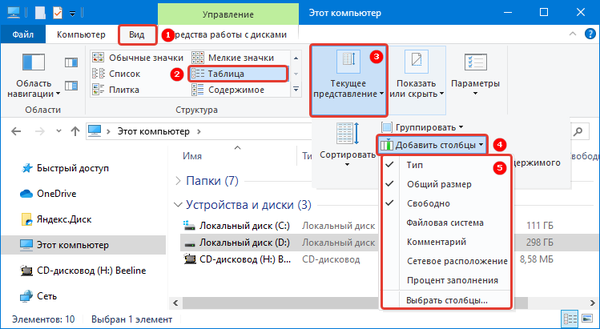
Након што поново покренете мапу, подешавања која сте применили ће почети да раде. Такве табеле ће бити у свим директоријумима где користите врсту приказа "Табела".
Имајте на уму да постоје посебне ступце у посебним мапама (оптимизоване за одређени садржај).Како да креирате сопствени избор колона
Ако вам опције колона са опште листе нису довољне, у Виндовс 10 можете додати њихове посебне типове. Да бисте то учинили, померите се до дна листе доступних опција и кликните на линију "Одабери ступце"..
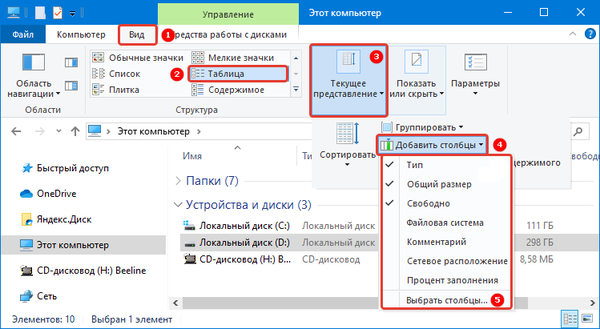
Видећете листу типова колона које можете да користите у табели са мапама. У истом прозору можете да подесите ширину колоне тако што ћете одредити број пиксела. Потврдите своје поступке дугметом „ОК“.
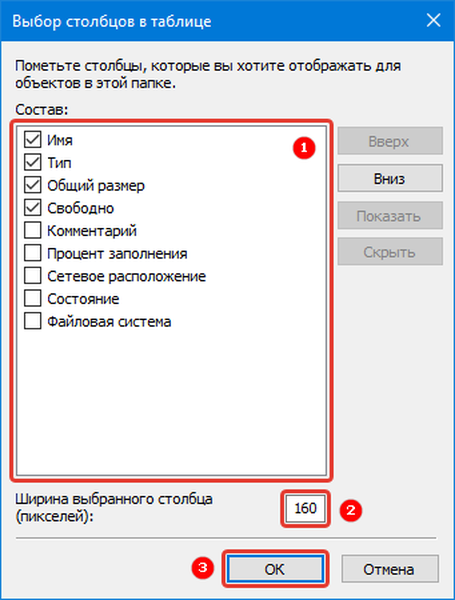
Сада знате како да промените подешавања мапе у оперативном систему Виндовс 10. Ако и даље имате питања о томе како да решите овај или онај задатак - напишите нам их у коментарима. Поделите чланак са својим пријатељима како бисте олакшали употребу фасцикли на рачунару.











